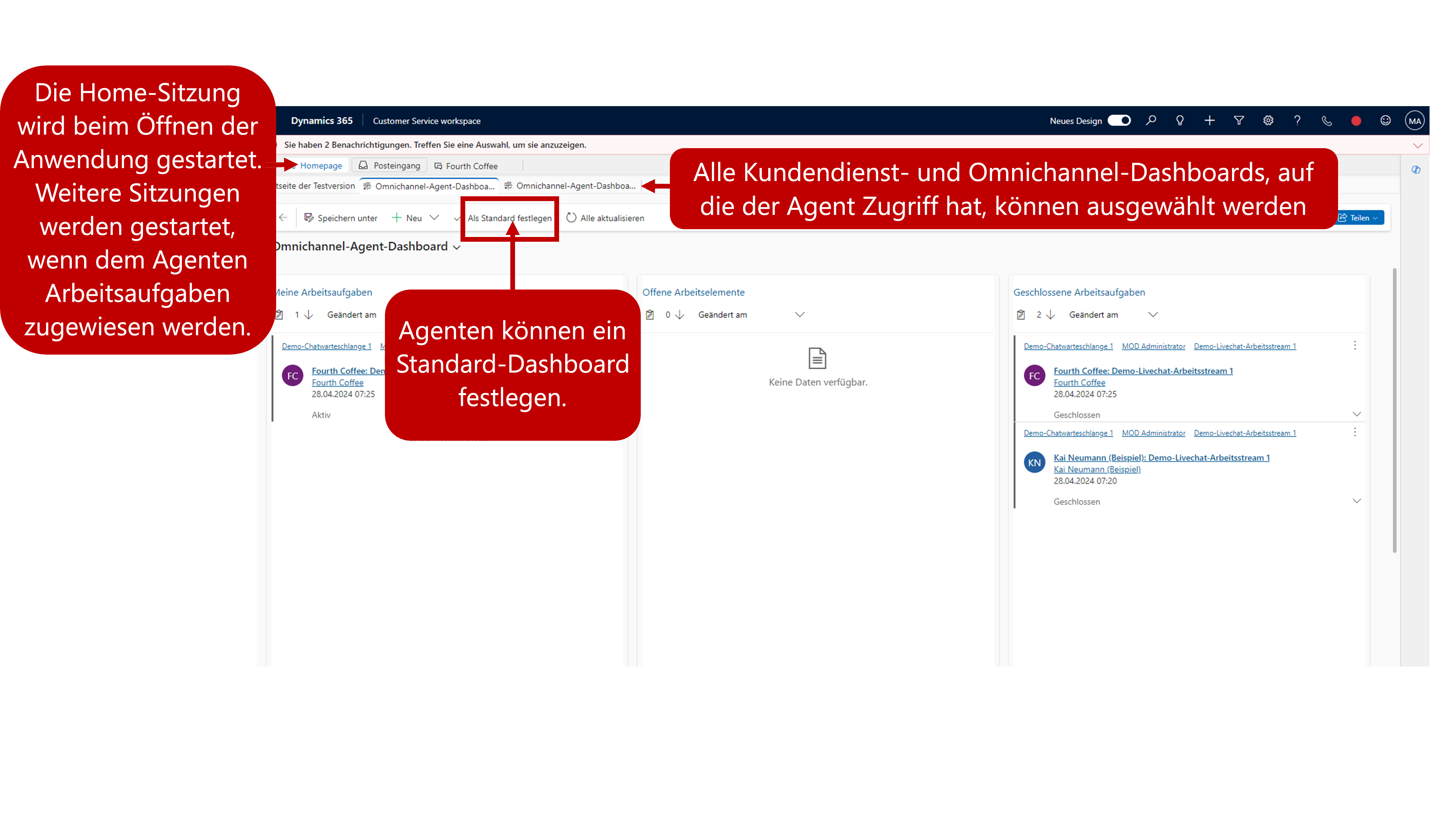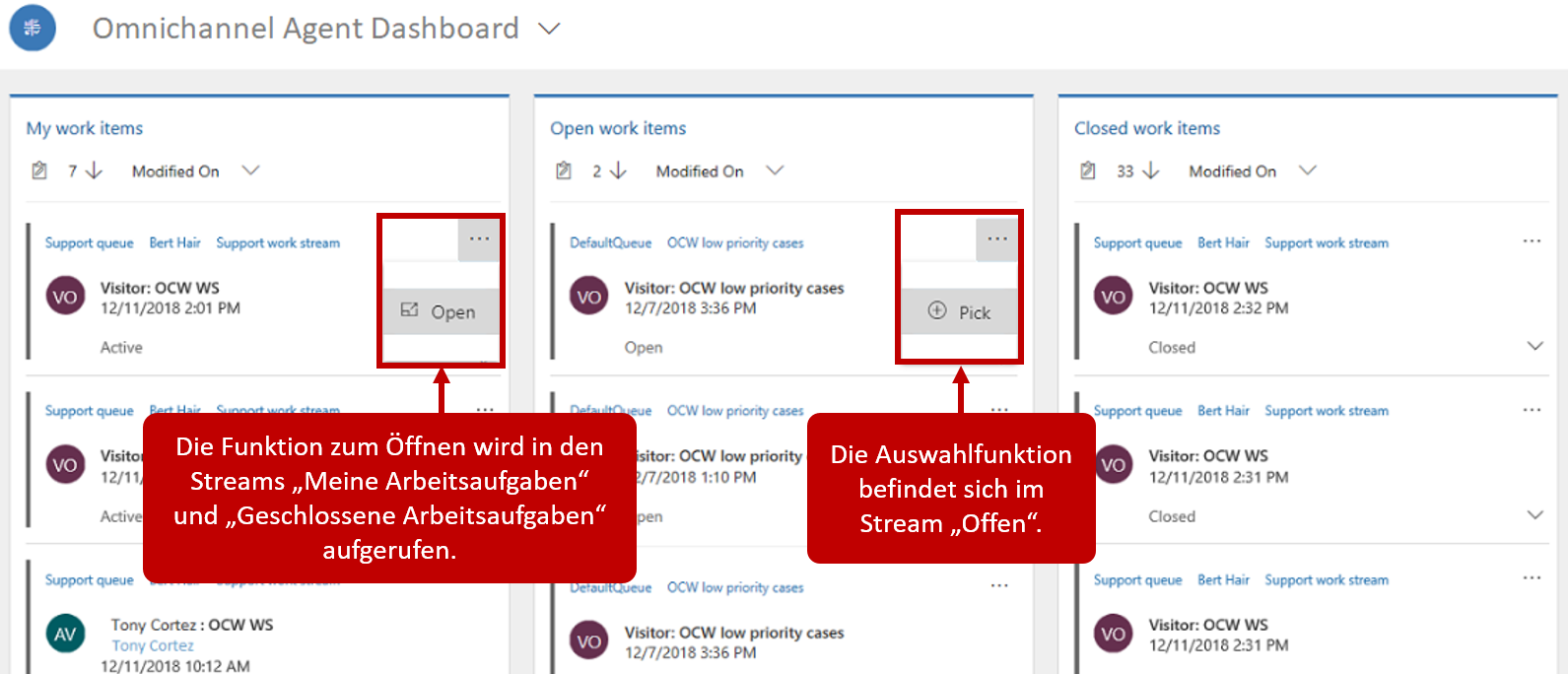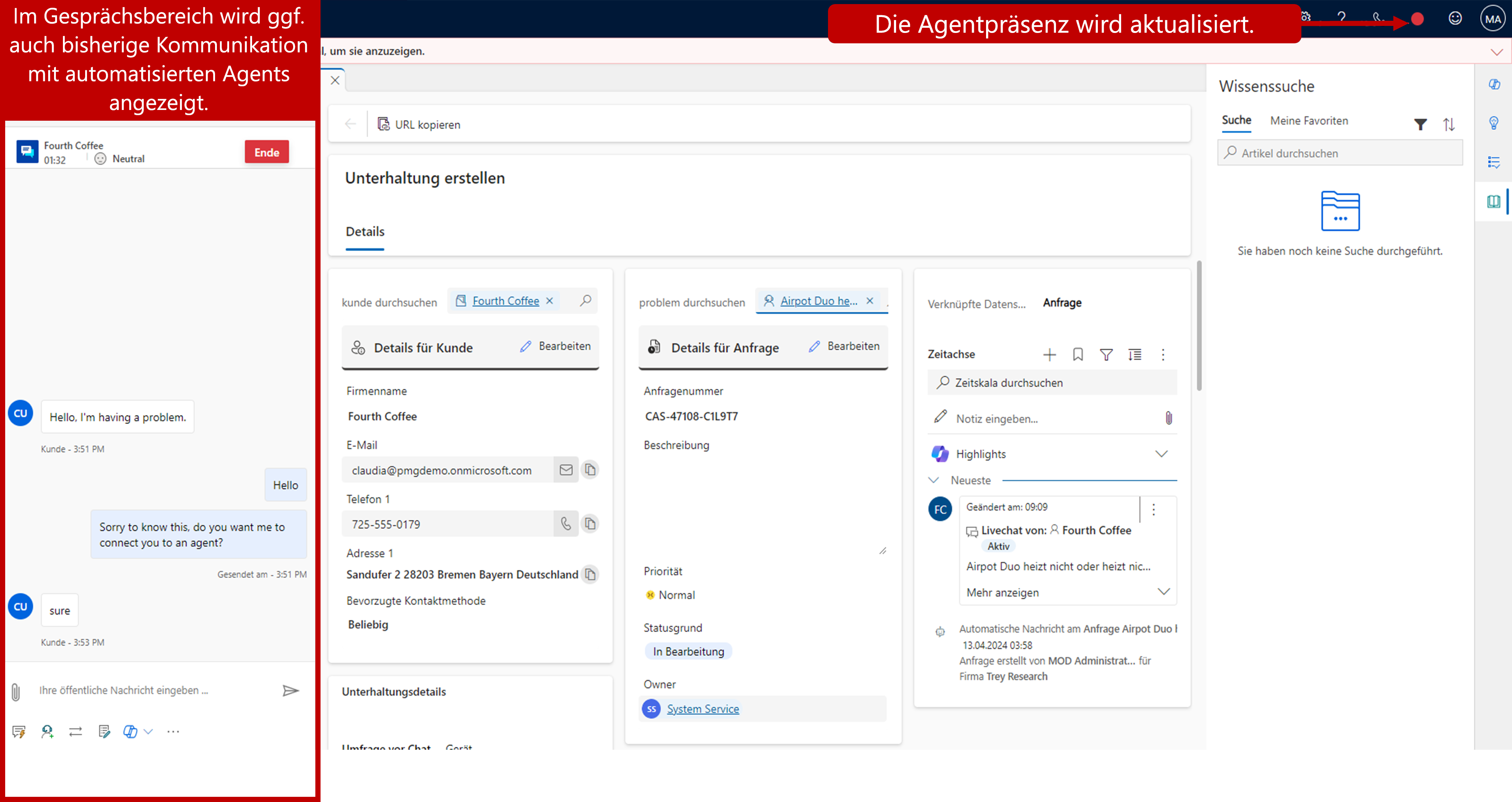Agent-Schnittstelle verwenden
Auf die App „Omnichannel for Customer Service“ zugreifen
Nach der Bereitstellung können die Mitarbeiter über die App Customer Service workspace auf die Omnichannel for Customer Service-Funktion der App zugreifen. Die Adresse würde ungefähr wie in diesem Beispiel aussehen: https://mytrainingenviornment.crm.dynamics.com/apps.
Nach der erfolgreichen Authentifizierung von Benutzern in der Anwendung werden sie zu ihrer Anwendungsseite weitergeleitet. Wählen Sie Customer Service workspace aus, um die Anwendung zu starten.
Mit der Omnichannel-Funktionalität im Customer Service workspace arbeiten
Wenn sich ein Mitarbeiter mit Zugriff auf die Omnichannel-Funktionen beim Customer Service workspace anmeldet, wird er zu seiner Startsitzung weitergeleitet. Die Startsitzung ist immer geöffnet und kann zu keinem Zeitpunkt geschlossen werden. Die Startsitzung ist so etwas wie das Basislager eines Mitarbeiters. Mitarbeiter können jederzeit zu der Startsitzung zurückkehren und an Elementen arbeiten, die möglicherweise keinem Kunden oder laufenden Gespräch zugeordnet sind.
Standardmäßig öffnet die Startsitzung das Omnichannel-Agent-Dashboard auf der Registerkarte Anwendungen. Der Zweck dieses Dashboards ist, Mitarbeiter Informationen zu den für sie verfügbaren Arbeitsaufgaben bereitzustellen.
Hinweis
Eine Arbeitsaufgabe ist eine weitere Möglichkeit, sich auf eine Unterhaltung zu beziehen. Eine Unterhaltung kann ein Live-Chat mit einem Kunden, eine SMS-Unterhaltung oder Ähnliches sein.
Das Dashboard enthält mehrere Datenstreams. Ein Datenstream ist eine Methode zur Darstellung von Informationen in Dynamics 365, bei der Daten des Datenstreams mithilfe von Hintergrunddaten in die Ansicht einbezogen werden. Ein Vorteil von Datenstreams besteht darin, dass Sie verschiedene Datensatzaktivitäten direkt aus dem Stream ausführen können.
Das Omnichannel-Agent-Dashboard enthält folgende Streams:
Meine Arbeitsaufgaben – Zeigt eine Liste der Unterhaltungen an, an denen der Mitarbeiter aktiv arbeitet. Mitarbeiter erhalten eine „Öffnen“-Aktivität, mit der sie die Arbeitsaufgabe zur weiteren Bearbeitung öffnen können.
Offene Arbeitsaufgaben – Zeigt eine Liste der aktuell geöffneten Unterhaltungen an, die aus Warteschlangen stammen, denen der Mitarbeiter angehört. Ein Mitarbeiter kann aufgrund seiner Rolle, Qualifikationen oder anderer Faktoren mehreren Warteschlangen in der Anwendung zugewiesen werden. Mitarbeiter erhalten eine „Auswählen“-Aktivität, mit der sie Aufgaben aus der Warteschlange auswählen können. Sobald ein Mitarbeiter eine Aufgabe auswählt, wird sie in den Stream Meine Arbeitsaufgaben des Mitarbeiters verschoben.
Geschlossene Arbeitsaufgaben – Zeigt eine Liste der Unterhaltungen an, die der Mitarbeiter in den letzten 24 Stunden abgeschlossen hat. Durch diesen Stream können Mitarbeiter die Aufgabe gegebenenfalls erneut öffnen, wenn sie weitere Maßnahmen ausführen müssen.
Mit Agent-Anwesenheit arbeiten
Wann immer Agenten bei der Anwendung angemeldet sind, verfügen sie über eine Anwesenheitsanzeige, die ihren aktuellen Status mitteilt. Die Agent-Anwesenheit ist ein wichtiger Bestandteil der Sammelkanallösung, da anhand der aktuellen Anwesenheit des Agenten bestimmt wird, ob eine Arbeitsaufgabe an ihn weitergeleitet werden kann. Die Richtlinie Ihrer Organisation kann zum Beispiel vorsehen, dass wenn die Anwesenheit eines Agenten als Verfügbar angezeigt wird, können Arbeitselemente an sie gesendet werden. Wenn die Anwesenheit des Agents jedoch auf Bitte nicht stören eingestellt ist, sollte nichts an ihn gesendet werden. Organisationen können konfigurieren, an welche Anwesenheitsstatus Sie verschiedene Kommunikationstypen weiterleiten können oder nicht. Agenten können ihre Anwesenheit im Anwendungsbereich sehen. Das Anwesenheitssymbol wird durch einen farbcodierten Kreis dargestellt. Jeder Anwesenheit ist eine entsprechende Farbe zugeordnet.
Manuelles Aktualisieren der Anwesenheit
Bei Bedarf können Mitarbeiter ihren Anwesenheitsstatus manuell ändern, je nachdem, was sie gerade tun. Mitarbeiter können ihren Status manuell in einen der fünf verfügbaren Standard-Anwesenheitsstatus ändern. Wenn ein Mitarbeiter beispielsweise an einem wichtigen Telefonanruf teilnehmen muss und diesen nicht verlassen kann, stellt der Mitarbeiter seinen Status möglicherweise auf „Nicht stören“ ein. Nach Beenden des Anrufs kann der Mitarbeiter seinen Status wieder in „Verfügbar“ ändern.
Automatisches Aktualisieren der Anwesenheit
Wenn Mitarbeiter Arbeitsaufgaben zugewiesen werden, ist ihr Anwesenheitsstatus automatisch eingestellt. Der zugewiesene Status hängt von verschiedenen Faktoren ab.
Ein Faktor ist die freie Kapazität, über die ein Mitarbeiter zu diesem Zeitpunkt verfügt. Die Kapazität definiert die maximale Anzahl von Einheiten, die ein Mitarbeiter gleichzeitig bearbeiten kann. Die freie Kapazität eines Mitarbeiters reduziert sich, sobald ihm Arbeitsaufgaben zugewiesen werden, und nimmt wieder zu, sobald Arbeitsaufgaben abgeschlossen sind.
Wesentliches zum Thema Kapazität
Die wichtigsten Punkte zur Kapazität von Mitarbeitern sind:
Jedem Mitarbeiter wird standardmäßig eine Kapazität von 100 zugewiesen.
Jedem Kommunikationskanal ist eine Kapazität zugeordnet. Diese stellt die Menge an Kapazität dar, die beansprucht wird, wenn einem Mitarbeiter eine Arbeitsaufgabe aus diesem Kanal zugewiesen wird.
Ein Mitarbeiter namens Bert verfügt beispielsweise über eine Kapazität von 100 und arbeitet derzeit an nichts. Berts Organisation verfügt über einen Chatkanal, der für eine Kapazität von 20 Personen konfiguriert wurde. Wenn Mitarbeiter also eine Arbeitsaufgabe aus diesem Kanal zugewiesen wird, verringert sich die Kapazität um 20. Wird Bert also eine Arbeitsaufgabe aus dem Chat-Kanal zugewiesen, verringert sich seine Kapazität auf 80. Beendet Bert das Gespräch, werden die 20 Einheiten seiner Kapazität wieder hinzugefügt, wodurch sich diese wieder auf 100 erhöht.
Die Einstellung des Anwesenheitsstatus des Agenten ist abhängig von der beanspruchten Kapazität, die eine ihm zugewiesene Aufgabe benötigt.
Wird die Kapazität eines Agenten verwendet, ist die Anwesenheit auf „Nicht stören“ eingestellt.
Wird die Kapazität eines Agenten nur teilweise verwendet, ist die Anwesenheit auf „Beschäftigt“ eingestellt.
Wird die Kapazität eines Agenten nicht verwendet, ist die Anwesenheit auf „Verfügbar“ eingestellt.
Mit Benachrichtigungen arbeiten
Da Arbeitsaufgaben an Mitarbeiter verteilt werden, erhalten sie Benachrichtigungen über die Zuweisung eines Elements. Benachrichtigungsdialogfelder werden angezeigt, wenn Mitarbeiter einer Chat‑ oder SMS-Unterhaltungsanforderung eines Kunden zugewiesen sind. Die Benachrichtigung enthält Details über den Kunden, mit dem Sie kommunizieren werden.
Sobald ein Mitarbeiter die Benachrichtigung akzeptiert hat, lädt der Omnichannel for Customer Service eine neue Sitzung in der Anwendung.